모두가 사진 찍는 것을 좋아합니다. 사진 라이브러리를 구축하면 설명할 수 없이 Mac에 동일한 사진의 여러 복사본이 생성됩니다. 이러한 공간 독차지 중복 이미지는 스토리지 드라이브의 귀중한 공간을 차지합니다. 대부분의 경우 원본 사진을 수정하는 동안 원본 사진이 손상되지 않도록 다양한 응용 프로그램에서 복제본을 만듭니다. 그러나 때때로 사람들은 한 장치에서 다른 장치로 사진을 전송하거나 가져올 때 우연히 복제본을 생성합니다. 시스템은 다양한 다른 이유로 중복 사진을 현상할 수 있습니다. 이 게시물에서는 Mac에서 중복 사진을 찾아 제거하는 방법을 배웁니다.
두 가지 방법으로 중복을 제거할 수 있습니다. 먼저, Duplicate Photos Fixer Pro를 사용하여 몇 번의 마우스 클릭으로 복제본을 삭제하거나 복제본을 수동으로 제거할 수 있습니다. 이 작업은 시간이 많이 걸립니다.
Duplicate Photos Fixer Pro를 사용하여 Mac에서 중복 사진 제거
Duplicate Photos fixer Pro 애플리케이션은 App Store 또는 인터넷에서 다운로드할 수 있습니다. 이 응용 프로그램은 라이브러리를 관리할 수 있고 중복을 수동으로 선택할 필요가 없는 이미지의 여러 복사본, 정확히 일치 및 유사 일치를 제거하는 데 도움이 됩니다. 화면. 몇 번의 클릭만으로 사진 컬렉션을 관리하고 중복 사진을 제거할 수 있습니다.
1단계:Duplicate Photos Fixer pro 열기 .
2단계:사진 라이브러리 추가를 클릭합니다. 스캔하려는 라이브러리를 선택합니다.
3단계:유사한 일치 선택 , 권장합니다. (정확히 중복되는 항목만 삭제하려면 정확히 일치하는 항목을 선택할 수도 있습니다.)
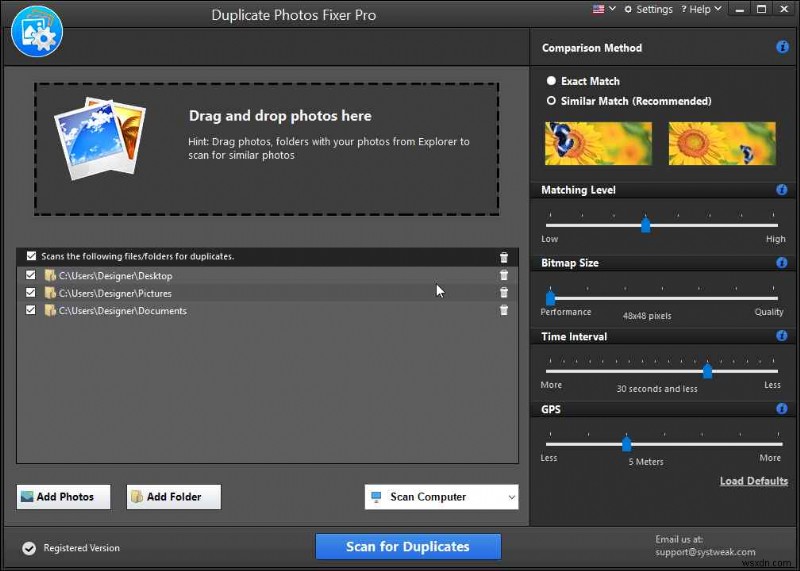
4단계:중복 스캔을 누르십시오.
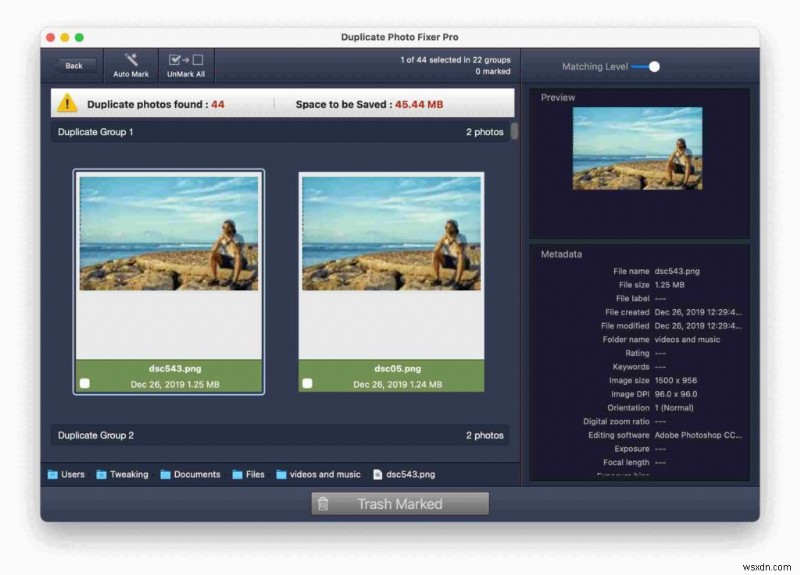
5단계:자동 표시를 클릭합니다. 그런 다음 계속 . (사진을 수동으로 선택할 필요가 없습니다. 자동 표시가 중복 사진을 선택합니다.)
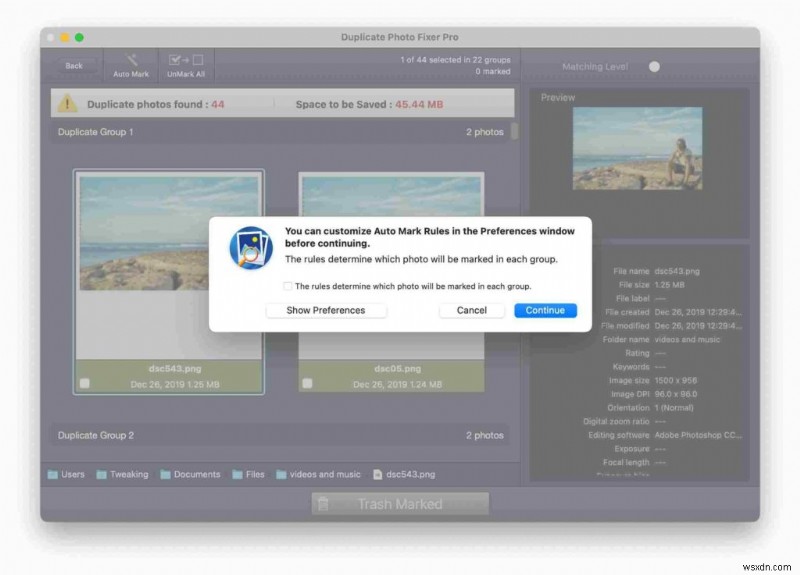
참고:(녹색과 빨간색의 두 가지 유형의 사진이 있습니다. 녹색은 원본 사진을 나타내고 빨간색은 복제본을 나타냅니다.)
6단계:휴지통으로 표시됨을 클릭합니다. 그런 다음 지침을 볼 수 있는 다른 창으로 이동합니다.
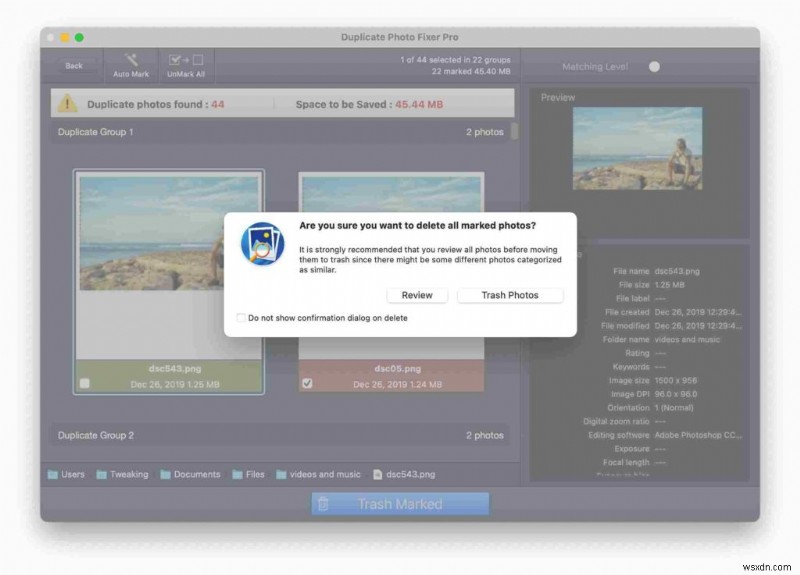
- 사진으로 이동 및 사이드바 표시 .
- 모든 사진을 클릭합니다. .
- 'Duplicate Photos Fixer Pro'로 이동합니다. "그리고 다음, 다음을 누르고 계속하세요.
7단계:중복된 사진을 다른 폴더 Duplicate Marked Photos로 이동합니다.
8단계. 이제 Photos로 이동하여 Duplicate Marked Photos 폴더를 클릭합니다. 거기에서 모든 복제본을 보고 모든 복제본을 선택하고 삭제할 수 있습니다. 그러면 모든 복제본이 최근 삭제된 폴더로 전송된다는 것을 알게 될 것입니다. . 최근 삭제된 폴더에서 중복 항목을 삭제하여 Mac에서 영구적으로 중복 항목을 삭제하십시오.
참고:중요한 사진 중 일부를 실수로 삭제한 경우 여기에서 삭제된 사진을 복구할 수도 있습니다.
Mac에서 정기적으로 중복 항목을 찾아 제거해야 합니다. 이렇게 하면 사진 라이브러리가 정리될 뿐만 아니라 컴퓨터의 속도와 성능을 개선하는 데도 도움이 됩니다.
Mac에서 중복 사진을 찾고 제거하는 방법에 대한 비디오 자습서
